একটি অ্যান্ড্রয়েড অপারেটিং সিস্টেম সহ একটি স্মার্টফোন ব্যবহার ব্যবহারকারীদের একটি সুবিধাজনক এবং দক্ষ টাইপিং অভিজ্ঞতা প্রদান করে৷ অ্যান্ড্রয়েড ডিভাইসগুলি আপনি যে শব্দগুলি প্রায়শই ব্যবহার করেন তা থেকে শিখে এবং ভবিষ্যদ্বাণীমূলক পাঠ্য পরামর্শ দেওয়ার জন্য সেগুলি তাদের স্মৃতিতে সংরক্ষণ করে৷ যদিও এই বৈশিষ্ট্যটি সহায়ক হতে পারে, এমন কিছু উদাহরণ হতে পারে যেখানে আপনি কিছু শেখা শব্দ মুছে ফেলতে চান।
আপনি সংবেদনশীল তথ্য মুছে ফেলতে চান বা আপনার কীবোর্ডের পরামর্শগুলি সাফ করতে চান না কেন, এই নিবন্ধটি আপনাকে Android ডিভাইসে শেখা শব্দগুলি মুছে ফেলার প্রক্রিয়ার মাধ্যমে গাইড করবে।
- অ্যান্ড্রয়েডে জিবোর্ড থেকে সমস্ত শেখা শব্দ এবং ডেটা কীভাবে মুছবেন
- অ্যান্ড্রয়েডে মাইক্রোসফ্ট সুইফটকি থেকে সমস্ত শেখা শব্দগুলি কীভাবে মুছবেন
অ্যান্ড্রয়েডে জিবোর্ড থেকে সমস্ত শেখা শব্দ এবং ডেটা কীভাবে মুছবেন
Gboard আমাদের ডিভাইস থেকে সংগ্রহ করা সমস্ত ডেটা মুছে ফেলার বিকল্প প্রদান করে, যার মধ্যে রয়েছে আমাদের টাইপিং এবং ভয়েস ইনপুট বিশ্লেষণ থেকে শেখা তথ্য।
ধাপ 1 : আপনার Android ডিভাইসে Gboard-এর সেটিংস খুলুন। আপনি যেকোনও টেক্সট অ্যাপ খুলে বা টেক্সট ইনপুট ফিল্ডে ট্যাপ করে সরাসরি Gboard সেটিংস অ্যাক্সেস করতে পারবেন। Gboard ওপেন হয়ে গেলে, কীবোর্ডের বাম পাশে মেনু আইকনটি বেছে নিন, তারপর বেছে নিন সেটিংস উপলব্ধ বিকল্প থেকে।
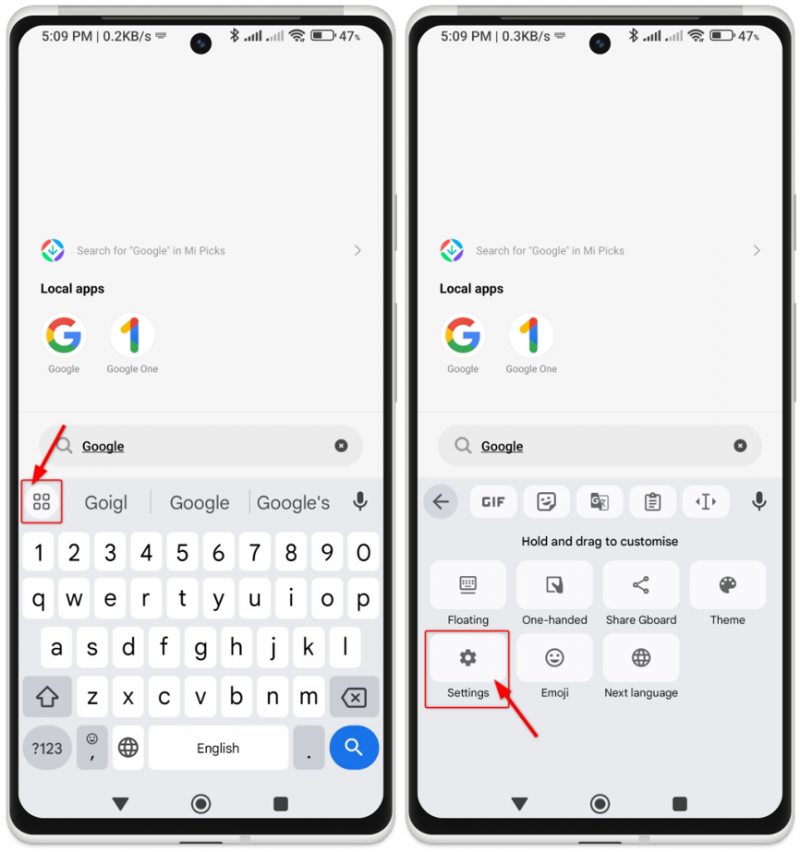
ধাপ ২ : Gboard-এর মধ্যে গোপনীয়তা সেটিংসে যান। নামক একটি বিকল্প সন্ধান করুন শেখা শব্দ এবং ডেটা মুছুন এবং এটিতে আলতো চাপুন।
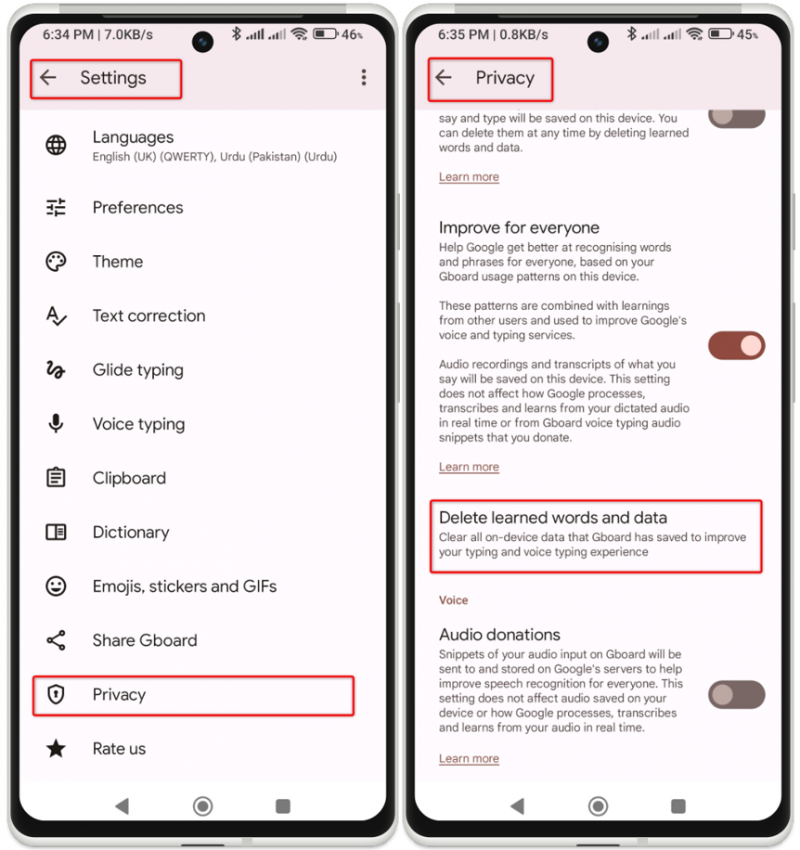
ধাপ 3 : স্ক্রিনে একটি কোড আসবে। দেখানো কোডটি লিখুন এবং OK বোতাম টিপুন।
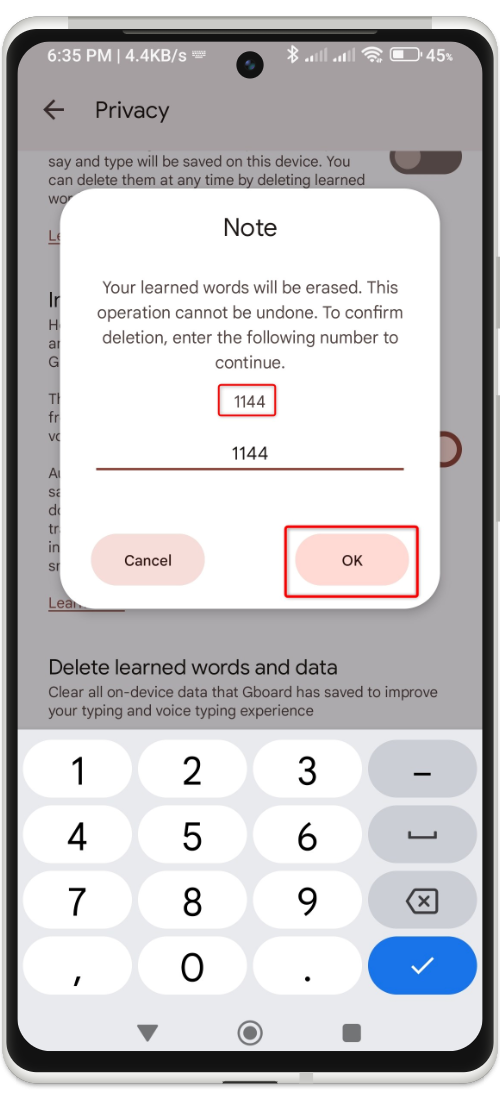
এটাই! আপনার টাইপিং এবং ভয়েস ইনপুট থেকে Gboard যে সমস্ত শব্দ শিখেছে তা মুছে ফেলা হবে।
দয়া করে মনে রাখবেন যে এই পদ্ধতিটি Gboard অভিধান থেকে কোনো শব্দ মুছে ফেলবে না।
অ্যান্ড্রয়েডে মাইক্রোসফ্ট সুইফটকি থেকে সমস্ত শেখা শব্দগুলি কীভাবে মুছবেন
যদি আপনার SwiftKey কীবোর্ড অনেক শব্দ এবং বাক্যাংশ শিখে থাকে, তাহলে সেগুলিকে একের পর এক অপসারণ করা একটি সময়সাপেক্ষ কাজ হতে পারে। সৌভাগ্যবশত, SwiftKey আপনাকে আপনার Android কীবোর্ড থেকে একবারে সমস্ত শেখা ডেটা মুছে ফেলার অনুমতি দিয়ে একটি সুবিধাজনক সমাধান প্রদান করে। মাইক্রোসফ্ট সুইফটকিতে শেখা শব্দগুলি মুছতে নীচের পদক্ষেপগুলি অনুসরণ করুন:
ধাপ 1 : Gboard-এর মতো আমরা কীবোর্ড থেকেই সরাসরি SwiftKey সেটিংস অ্যাক্সেস করতে পারি। যেকোনো টেক্সট ইনপুট ক্ষেত্রে SwiftKey খুলুন। কীবোর্ডের ডানদিকে তিনটি বিন্দু মেনু আইকন নির্বাচন করুন। এর পরে, নতুন মেনু থেকে, নির্বাচন করুন সেটিংস .
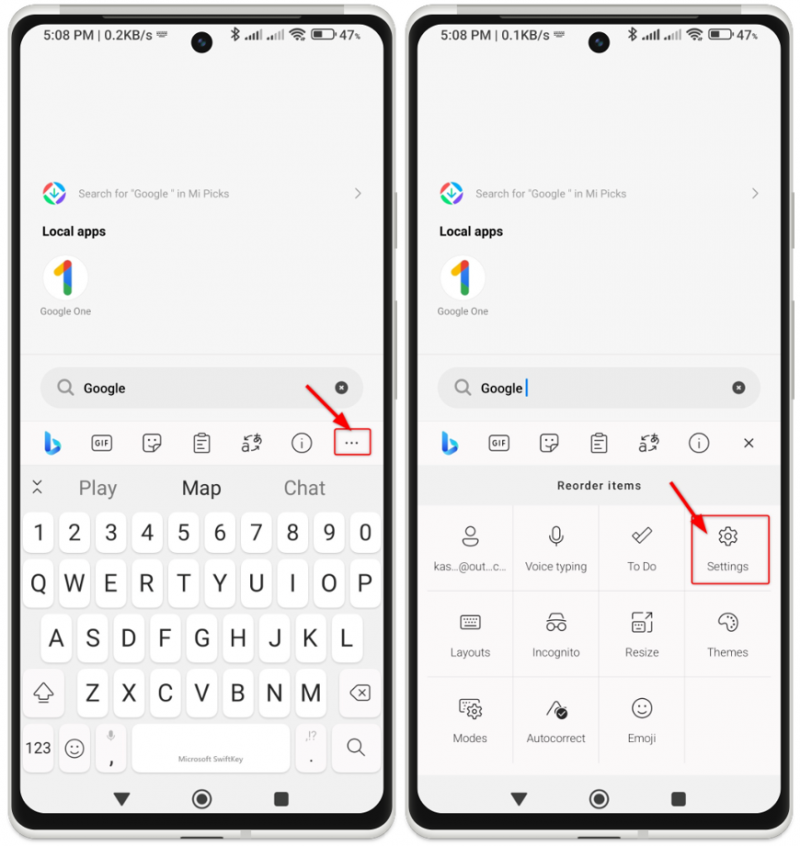
ধাপ ২ : SwiftKey সেটিংসে, অ্যাকাউন্ট খুঁজুন এবং নির্বাচন করুন। নামক একটি বিকল্প সন্ধান করুন ব্যক্তিগতকৃত অভিধান ব্যাকআপ মুছুন এবং এটিতে আলতো চাপুন।
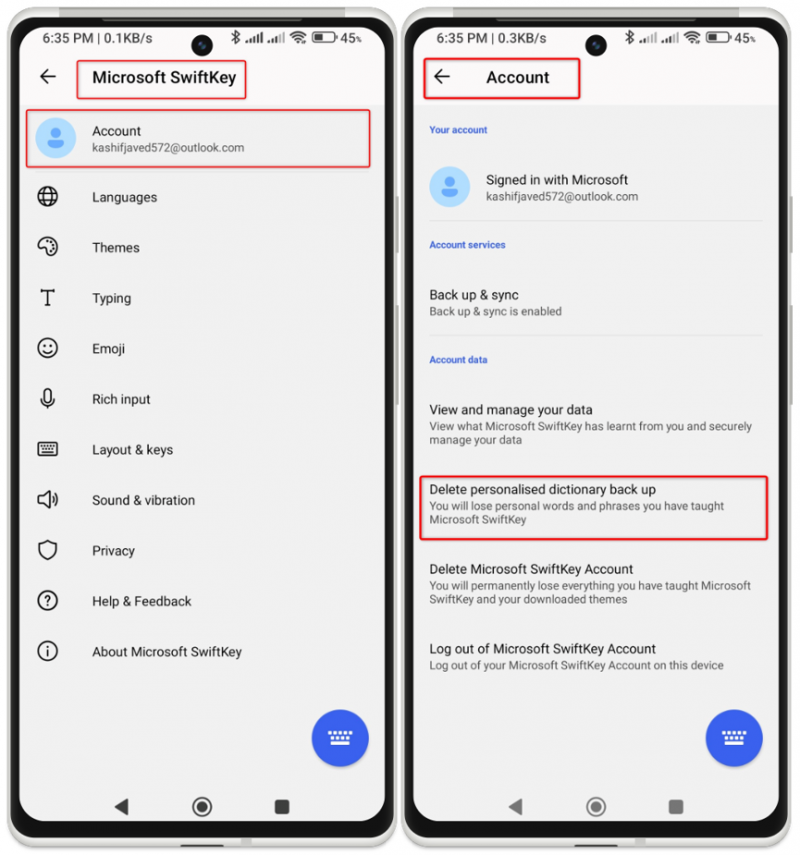
ধাপ 3 : একটি নিশ্চিতকরণ বার্তা প্রদর্শিত হবে। শুধু ট্যাপ করুন মুছে ফেলা বোতাম ব্যক্তিগতকৃত অভিধানটি সাফ হয়ে গেলে, আপনি স্ক্রিনে বার্তাটি দেখতে পাবেন।
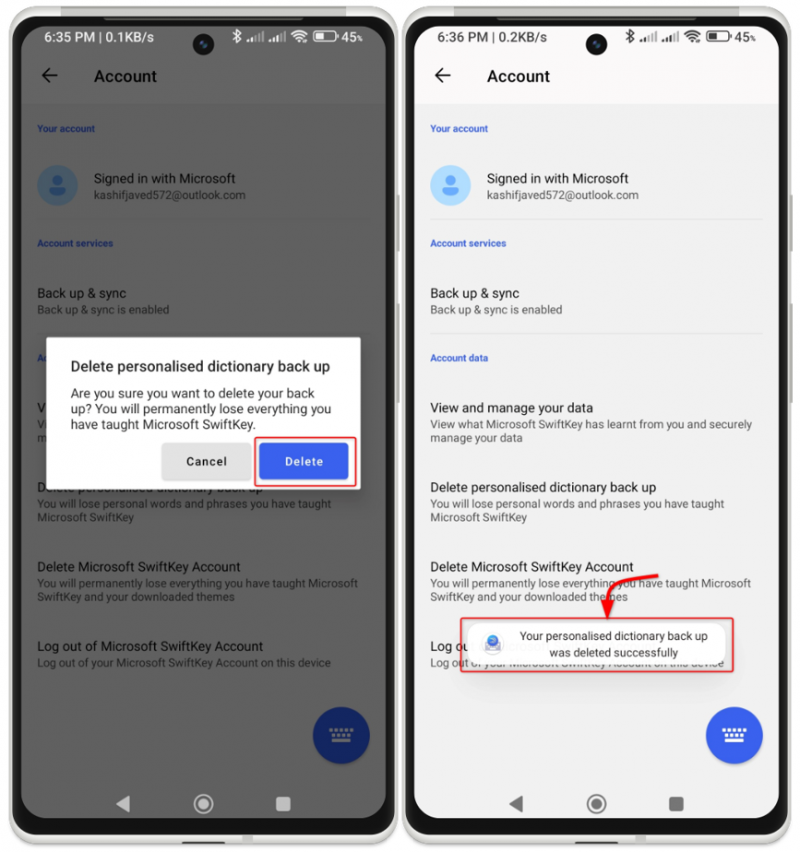
ধাপ 4 : এখন SwiftKey সেটিংস পৃষ্ঠায় ফিরে যান এবং খুঁজুন টাইপিং অধ্যায়. টোকা মারুন টাইপিং ডেটা সাফ করুন SwiftKey শিখেছে যে সমস্ত শব্দ মুছে ফেলার জন্য.
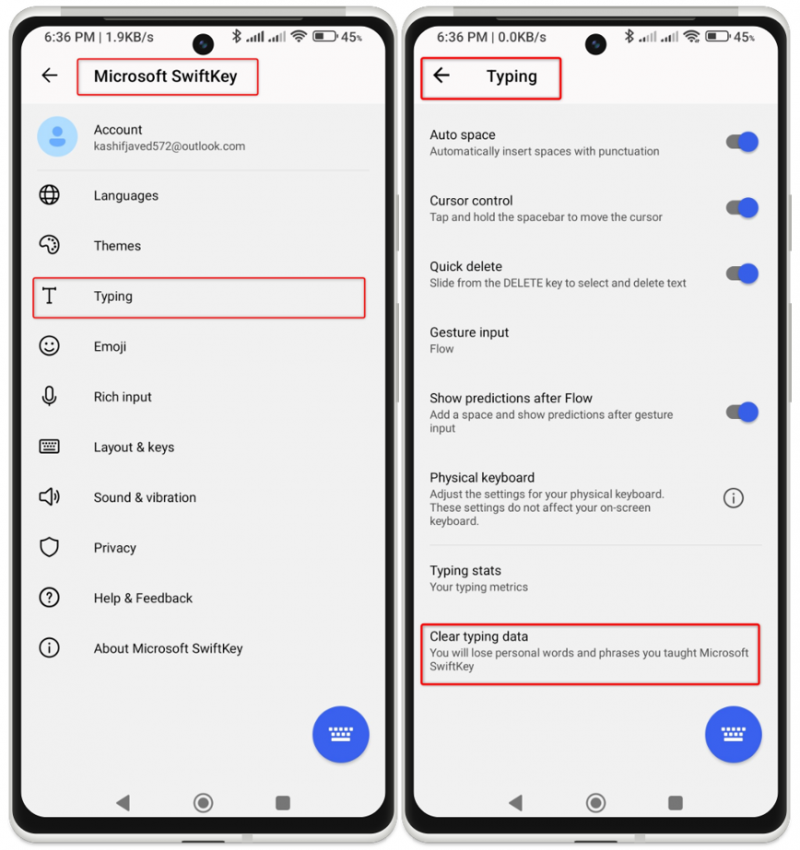
ধাপ 5 : অনুরোধ করা হলে অবিরত বোতামে ট্যাপ করে আপনার সিদ্ধান্ত নিশ্চিত করুন। একটি নিশ্চিতকরণ বার্তা পর্দার নীচে প্রদর্শিত হবে।
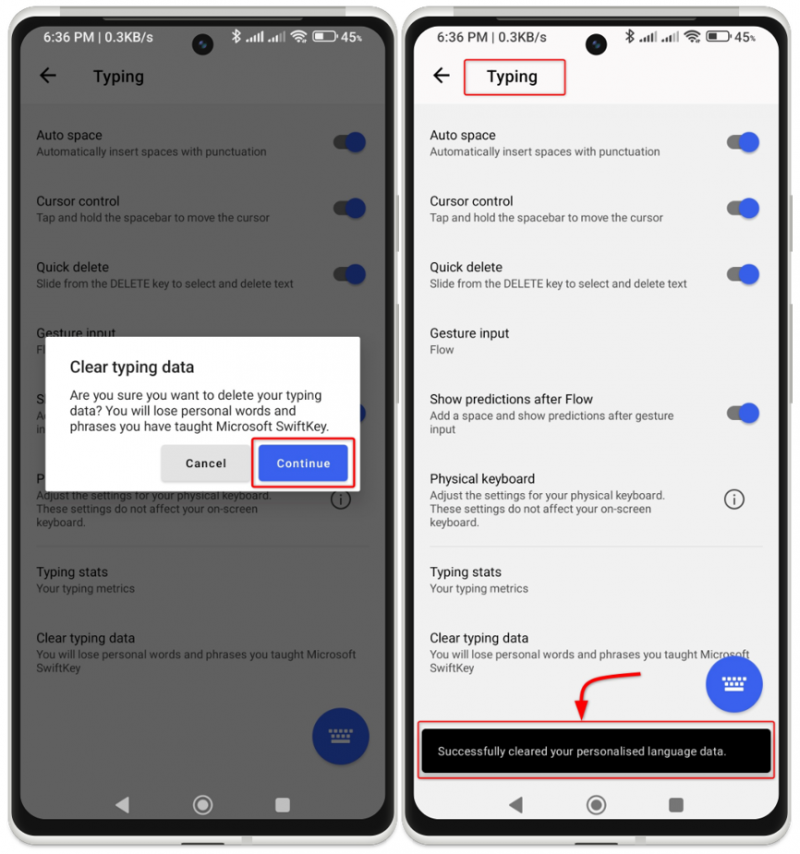
এটাই! আপনি আপনার SwiftKey কীবোর্ডে পরামর্শ হিসাবে আর কোনো ভুল টাইপ করা বা অবাঞ্ছিত শব্দ দেখতে পাবেন না।
উপসংহার
একটি Android ডিভাইসে শেখা শব্দগুলি মুছে ফেলা গোপনীয়তা বজায় রাখতে, টাইপিং সঠিকতা উন্নত করতে এবং ভবিষ্যদ্বাণীমূলক পাঠ্য পরামর্শগুলিকে স্ট্রীমলাইন করতে একটি দরকারী অনুশীলন হতে পারে৷ এই নিবন্ধে বর্ণিত পদ্ধতিগুলি অনুসরণ করে, আপনি সহজেই আপনার Android ডিভাইস থেকে শেখা শব্দগুলি সরিয়ে ফেলতে পারেন। এটি একটি নতুন শুরু করার অনুমতি দেয় এবং কীবোর্ড থেকে অবাঞ্ছিত পরামর্শ বা ব্যক্তিগতকৃত অভিধান এন্ট্রিগুলি সরিয়ে দেয়৷